- 作成:2021年9月10日
- 更新:2021年9月10日
数値データの集計や分析、グラフ作成などに使われる表計算ソフト。表計算ソフトには、素早く正確にデータの集計ができる便利な関数があります。今回はSUM、AVERAGE、ROUNDなど使用頻度が高い基本の関数をご紹介します。
- SUM関数:数値を合計する
- AVERAGE関数:平均値を求める
- MAX関数・MIN関数:最大値・最小値を求める
- COUNT関数:数値が入っているデータの個数を数える
- ROUND関数:数値を四捨五入する
① パーセンテージ(%)を使用したROUND関数
② AVERAGE関数(平均)を使用したROUND関数
SUM関数の使い方:数値を合計する
SUM関数は、指定した範囲のセル内の数値を合計することができる関数です。
合計を表示したいセルに「=SUM()」と入力して、カッコ内に計算対象のセル範囲を指定します。
下図のC列「製品数」の合計を求めたい場合は「=SUM(C5:C10)」と入力します。
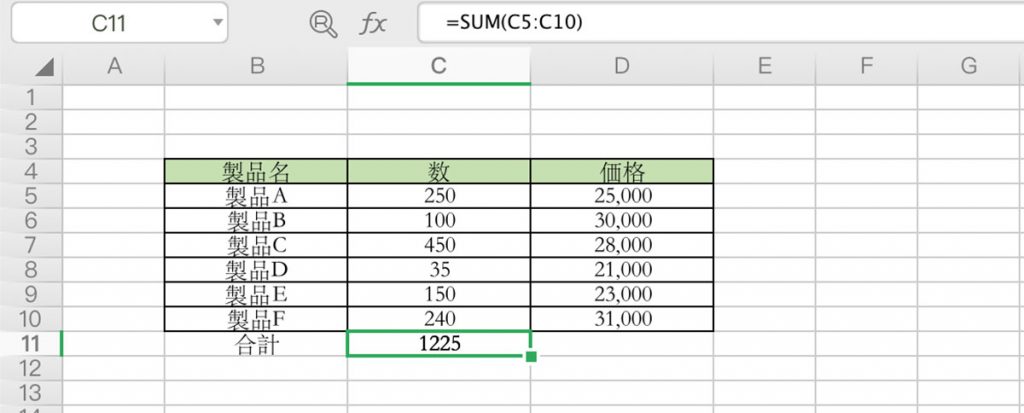
AVERAGE関数:平均値を求める
AVERAGE関数は、指定した範囲のセル内の数値の平均を求めることができる関数です。
平均を表示したいセルに「=AVERAGE()」と入力して、カッコ内に計算対象のセル範囲を指定します。
下図のD列「価格」の平均を求めたい場合は「=AVERAGE(D5:D10)」と入力します。
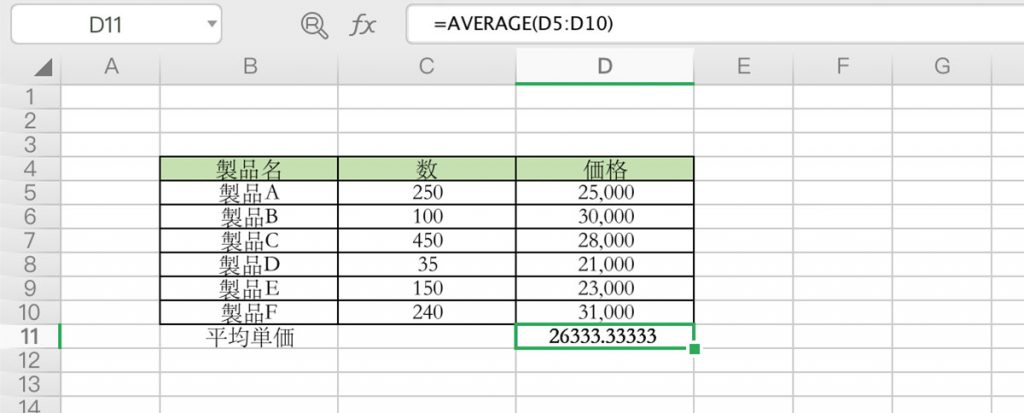
MAX関数・MIN関数:最大値・最小値を求める
MAX関数・MIN関数は指定したセル内の数値の最大値と最小値を求めることができる関数です。
最大値を表示したいセルに「=MAX()」、最小値を表示したいセルに「=MIN()」と入力して、カッコ内に計算対象のセル範囲を指定します。
下図のD列「価格」の中で一番高い金額を算出したい場合は「=MAX(D5:D10)」と入力します。
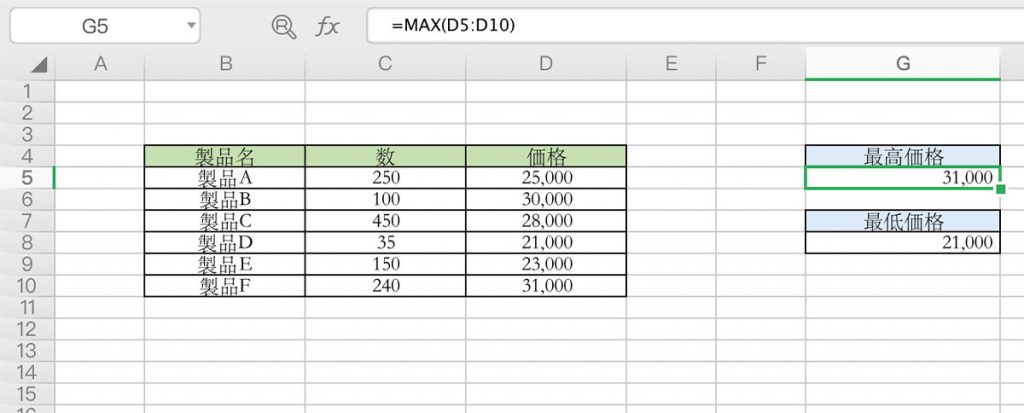
セル範囲の最初と最後を「D5:D10」のように、:(コロン)でつないで指定する方式のほかにも、一部のセルを除いて最大値と最小値を求めることができます。
製品Dを除いた最大値を求める場合は「=MAX(D5:D7,D9:D10)」、反対に最小値を求める場合は「=MIN(D5:D7,D9:D10)」のように、個々のセル範囲を ,(カンマ)で区切って範囲を指定します。
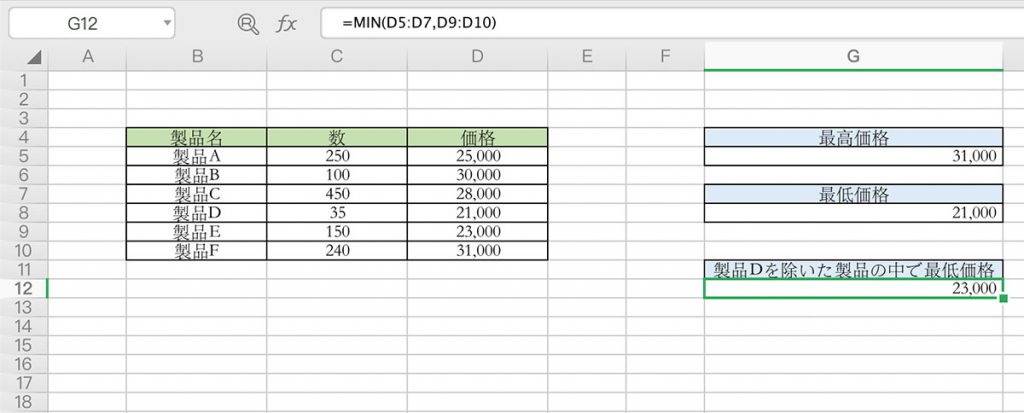
COUNT関数:数値が入っているデータの個数を数える
COUNT関数は、指定した範囲のセル内の空白や文字ではなく個数や引数リストに含まれる数値の個数を数えることができる関数です。
個数を表示したいセルに「=COUNT()」と入力して、カッコ内にデータの個数を数える範囲を指定します。
下図のC列「年齢」がわかる参加者数を出したい場合は「=COUNT(C5:C12)」と入力します。
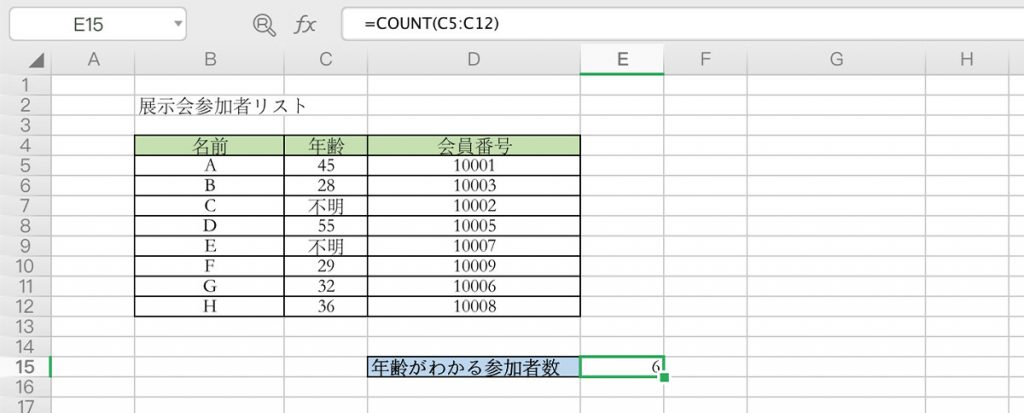
ROUND関数:数値を四捨五入する
ROUND関数は、数値を指定した桁数に四捨五入できる関数です。
小数点以下の桁数が多い数値を見やすくしたいときに「=ROUND()」を使います。カッコ内の「数値」には四捨五入したい数字(セルの範囲)を、「有効桁数」には四捨五入したい桁数(一の位は「0」、十の位は「-1」、少数点第一位は「1」など)を指定します。
ROUND関数の使い方は、「=ROUND(数値,有効桁数)」だけでなく、計算式や他の関数と組み合わせることができます。
① パーセンテージ(%)を使用したROUND関数
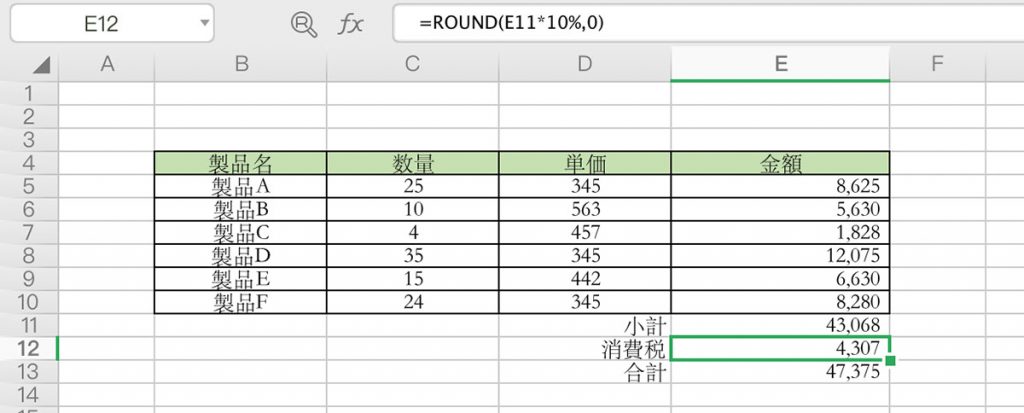
E列11行目「小計」から消費税(10%)を算出してみましょう。小数点以下を四捨五入した消費税を表示する場合、E列12行目のセルに「=ROUND()」と入力します。「数値」には、消費税を計算する数式「E11*10%」を指定します。「有効桁数」には、小数点以下を四捨五入した整数を表示したいので「0」を指定します。「=ROUND(E11*10%,0)」と入力すると、四捨五入した消費税が表示できます。
② AVERAGE関数(平均)を使用したROUND関数
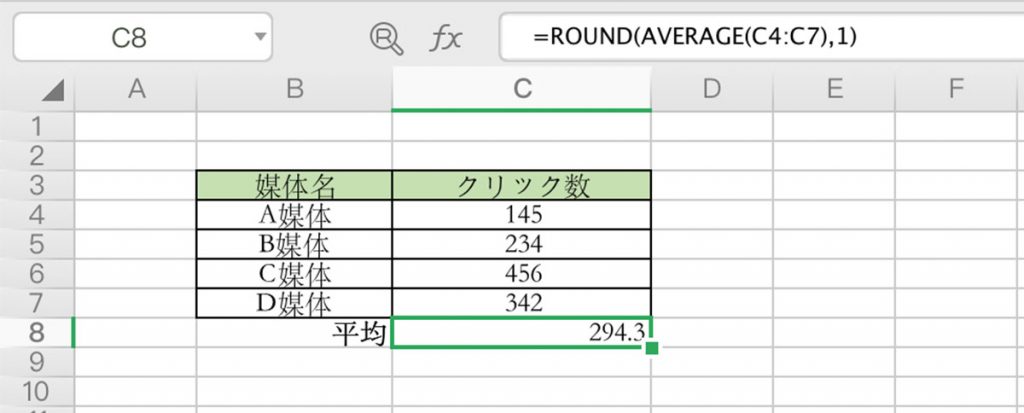
C列「クリック数」の平均を算出してみましょう。小数点第二位を四捨五入する場合は、C列8行目のセルに「=ROUND()」と入力して、「数値」には、平均を求める関数「AVERAGE」と入力してから四捨五入したい数字(セルの範囲)の前にを指定します。「有効桁数」には、小数点第一位まで表示するため「1」を指定します。「=ROUND(AVERAGE(C4:C7),1)」と入力すると、四捨五入した平均が表示できます。
まとめ
表計算ソフトの Excel と WPS Spreadsheets、どちらでも使える便利な基本関数を5種類ご紹介しました。大量のデータを集計するときに関数をうまく組み合わせて活用することで、作業効率も正確性も向上します。まずは基本の関数を覚えて使いこなしましょう!






